O que é um quadro?
Gerencie seus projetos e visualize onde cada um deles está dentro do seu processo usando Quadros. Os quadros oferecem uma visão no estilo "Kanban" dos seus projetos, com cada coluna do quadro representando uma entrega ou um ponto de verificação importante, que chamamos de etapas.
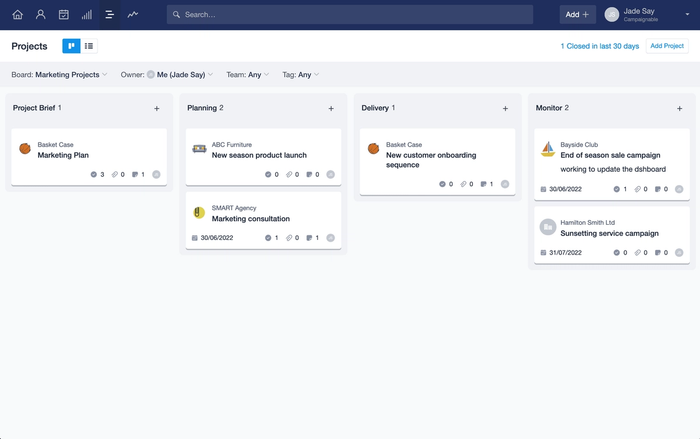
As etapa oferecem uma compreensão mais granular do ponto em que um projeto está em seu processo e do trabalho que ainda precisa ser concluído.
Os projetos fluem pelas etapas no quadro da esquerda para a direita à medida que cada entrega é alcançada. Isso pode ajudá-lo a identificar quaisquer problemas ou onde há uma oportunidade de assumir mais trabalho, ajudando a melhorar a eficiência em toda a empresa.
Como adicionar um quadro
Se quiser ter uma visão geral do que está sendo feito nos projetos, primeiro você precisa criar um quadro. Para fazer isso:
- Acesse o ícone Projetos na parte superior esquerda do Capsule e selecione os projetos no Quadro do projeto
- Aqui temos a opção de usar nosso modelo de quadro que criará um quadro do projeto e preencherá as etapas para você.
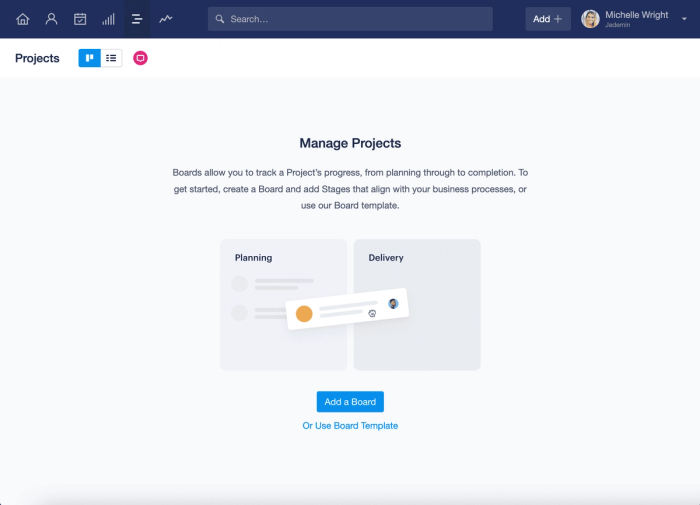
As etapas do modelo do quadro seguem o ciclo de vida do gerenciamento de projetos. São eles:
- Resumo do Projeto Defina o que precisa ser feito
- Planejamento Como fazer o que precisa ser feito
- Entrega Faça o projeto acontecer
- Monitore Mantenha o projeto no caminho certo
- Analisar Hora de revisar o sucesso do projeto
Como alternativa, você pode criar seu próprio quadro e etapas personalizados acessando Configurações da contaQuadros de projetos > Adicionar um quadro.
Definição das etapas de um projeto
As etapas de um quadro refletem os principais pontos de verificação em seu processo e definem exatamente onde um trabalho está. Você pode personalizar as etapas de um quadro para que correspondam ao seu próprio processo.
Ao criar suas próprias etapas personalizadas, é importante considerar quais são os principais passos de sua empresa ou departamento que precisam ser concluídos para que um projeto seja entregue com sucesso.
Para criar suas próprias etapas personalizadas:
- Acesse Configurações da contaQuadros de projetos
- Clique no nome do quadro ao qual você gostaria de adicionar uma etapa
- Selecione a opção para Adicionar etapa
- Aqui você pode adicionar uma descrição à etapa que ficará visível para qualquer outro usuário do Capsule
Como editar a ordem das etapas
Você pode alterar a ordem em que as etapas aparecem no quadro do projeto. Para fazer isso:
- Acesse Configurações da contaQuadros de projetos
- Clique no nome do quadro para o qual você gostaria de atualizar a ordem de etapa.
- Clique e mantenha pressionado o nome da etapa para usar o recurso de arrastar e soltar para alterar a ordem das etapas.
Como usar diversos quadros de projetos
Sua empresa pode ter mais de um processo para entregar projetos, dependendo dos diferentes departamentos da empresa ou dos serviços oferecidos. Ter a flexibilidade de gerenciar vários processos permite que toda a sua equipe trabalhe em conjunto em um só lugar.
- Em uma empresa de tecnologia, a equipe de vendas que acompanha a compra de uma assinatura com acompanhamento/integração teria um processo muito diferente da equipe de desenvolvimento que está trabalhando para oferecer um novo recurso.
- Em uma empresa de viagens, a equipe que organiza e monta as excursões terá um processo diferente da equipe de marketing, que é responsável por aumentar a conscientização sobre essas excursões.
Como adicionar vários quadros
Um administrador pode criar vários quadros para gerenciar diferentes processos. Para fazer isso:
- Acesse Configurações da contaQuadros de projetos
- Selecione a opção Adicionar quadro
- Depois que o quadro tiver recebido um nome, você será solicitado a criar etapas para o quadro.
Planos diferentes têm limites de quadro diferentes:
| Plano | Número de quadros do projeto |
|---|---|
Gratuito | 1 |
Starter | 1 |
Growth | 5 |
Advanced | 50 |
Ultimate | Ilimitado |
Como arquivar um quadro
Se um quadro do projeto não for mais necessário, ele poderá ser arquivado. Para fazer isso:
- Acesse Configurações da contaQuadros de projetos
- Ao lado do nome do quadro, você verá a opção Arquivar.
- Todos os quadro arquivados podem ser encontrados e restaurados na guia "Arquivados".